SketchUp[4]壁、床の作成
壁・床の作成します。

まず、外壁を作成します。
取り込んだ図面は、「エンティティ情報」にて「2d」レイヤーに変更します。
その後、「線」ツールを選択、外壁をトレースします。

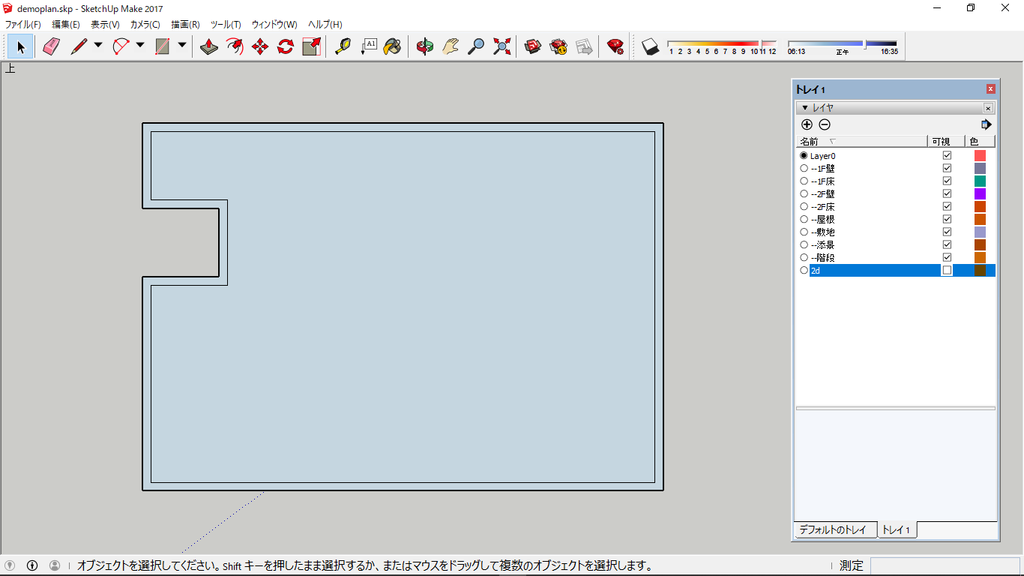
左:「2d」レイヤー表示時、右:「2d」レイヤー非表示時
トレースが終わった状態。

次に、壁以外の面を「削除」、外壁を構成する線、面を全て選択し「グループ化」します。
※面の削除は、面をクリック、Deleteキーで消去できます。

次に壁を立ち上げます、壁の高さを取り込んだ断面図にて確認します。
※今回は、1F壁高さ、2F壁高さを上記のように考えます。これは、絶対ではないので、個人でやりやすい位置を適宜設定して下さい。
※長さを測るには、「メジャーツール」を使用します。片点をクリック、もう一点を測りたい位置まで持っていくと長さが出ます。
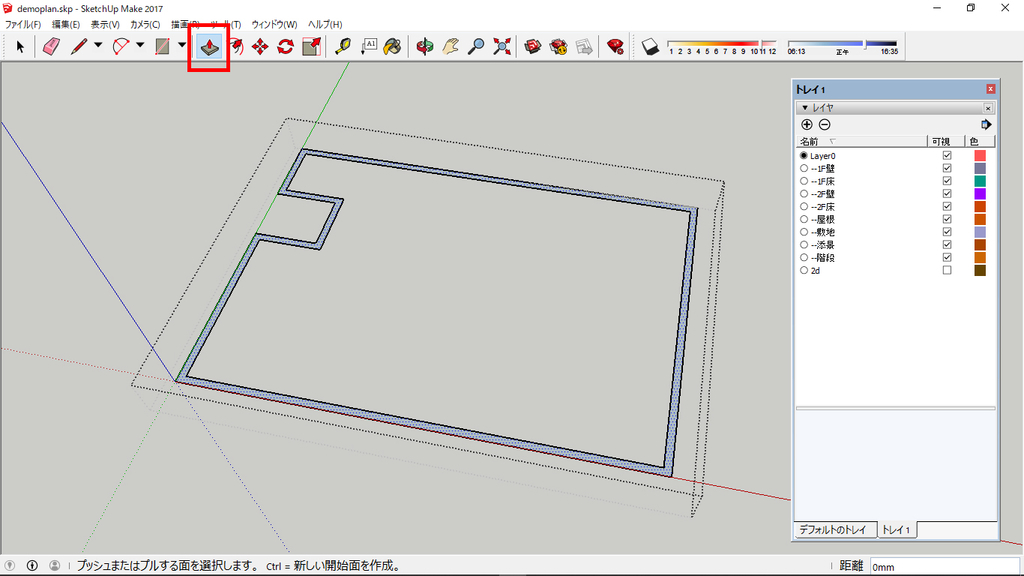
「プッシュ/プル」ツールを使い、面をクリック、押し出します。
※壁をグループ化しているため、「ダブルクリック」にてグループ内に入ります。グループに入っている時は、上記のように破線の立方体に囲まれている表現になります。
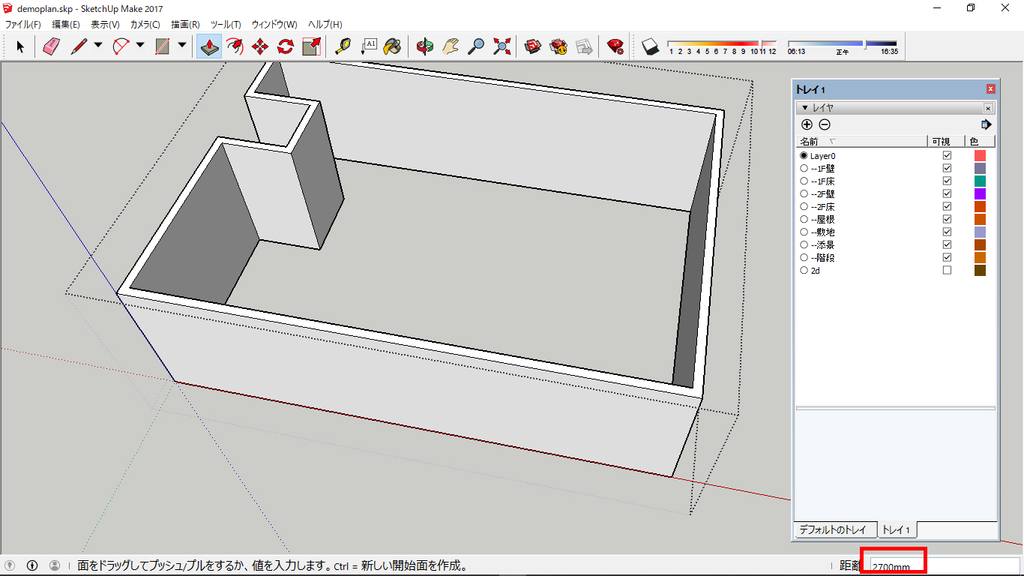
面を選択したら、押し出したい方向にカーソルを移動、
高さをキーボードにて入力、Enterキーを押します。
※打ち込んだ高さは右下の距離欄に表示されます。
※半角でないと数値入力できません。

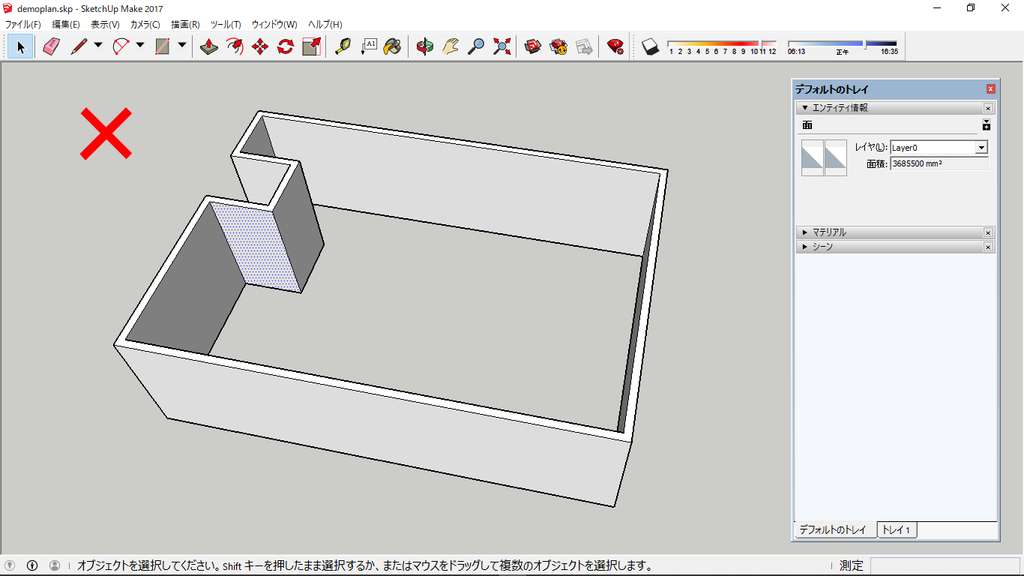
壁がグループ化されている事を確認します。
左のような表示であればOKです、右の場合はグループ化されていません。
※壁、床をグループ分けせずに作ってしまうと、後々修正が難しくなります。
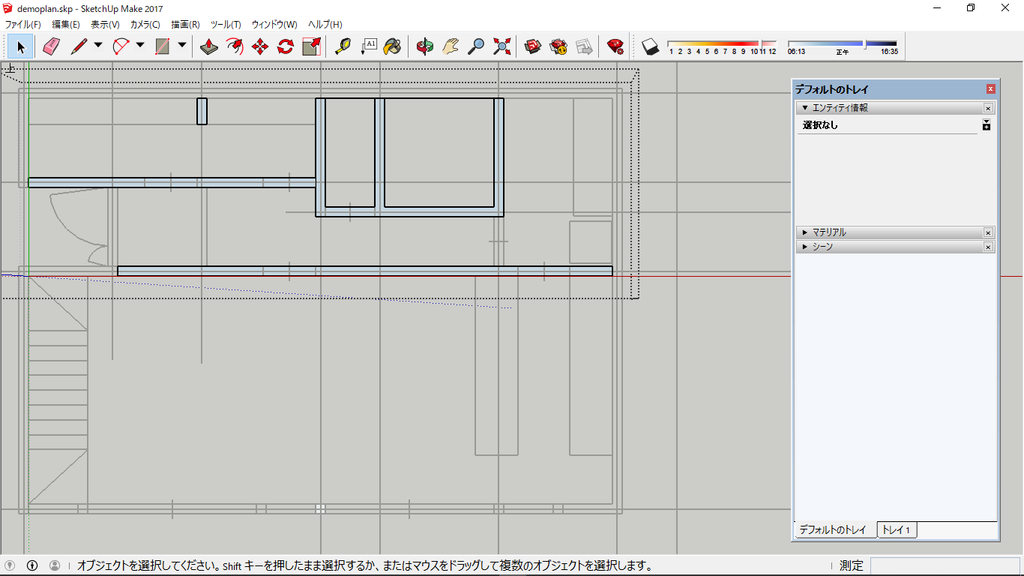
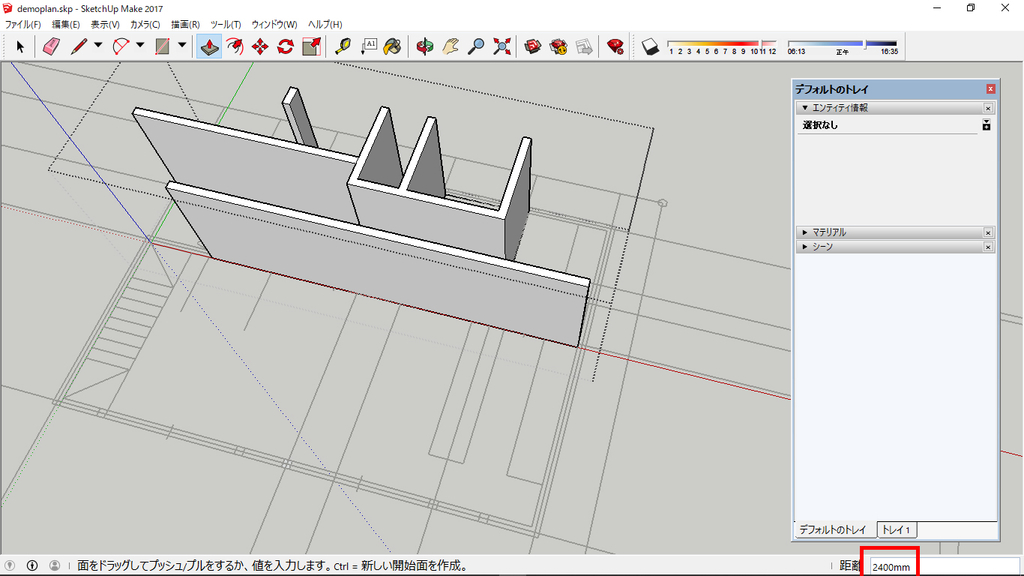
内壁の立ち上げ
外壁と同じように内壁をトレース、グループ化、立ち上げをします。
立上高さは「2400」とします。
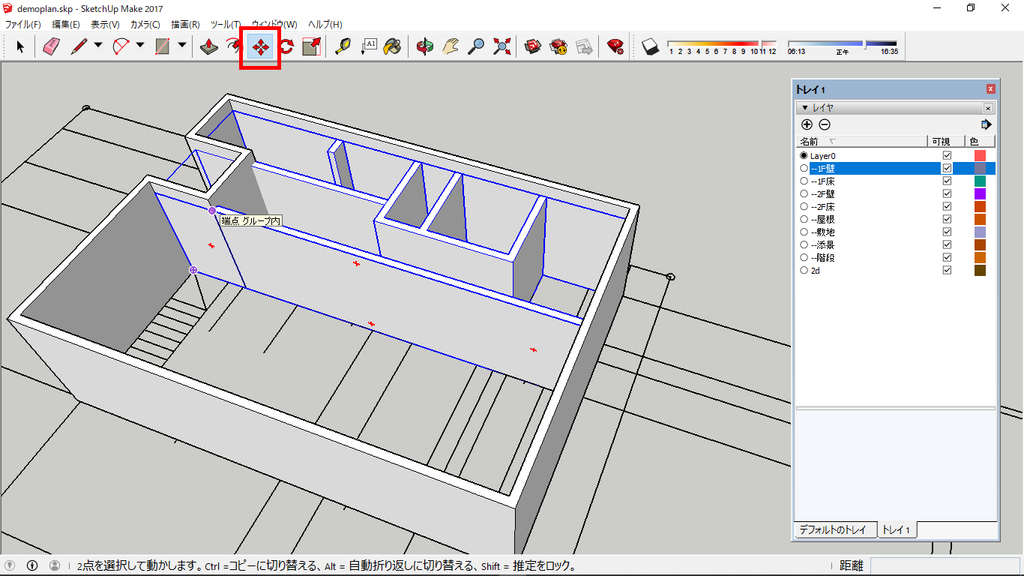
 内壁の移動
内壁の移動
「移動」ツールで内壁を上に移動します。
※↑キーを押す事で、Z軸に移動範囲がスナップします。
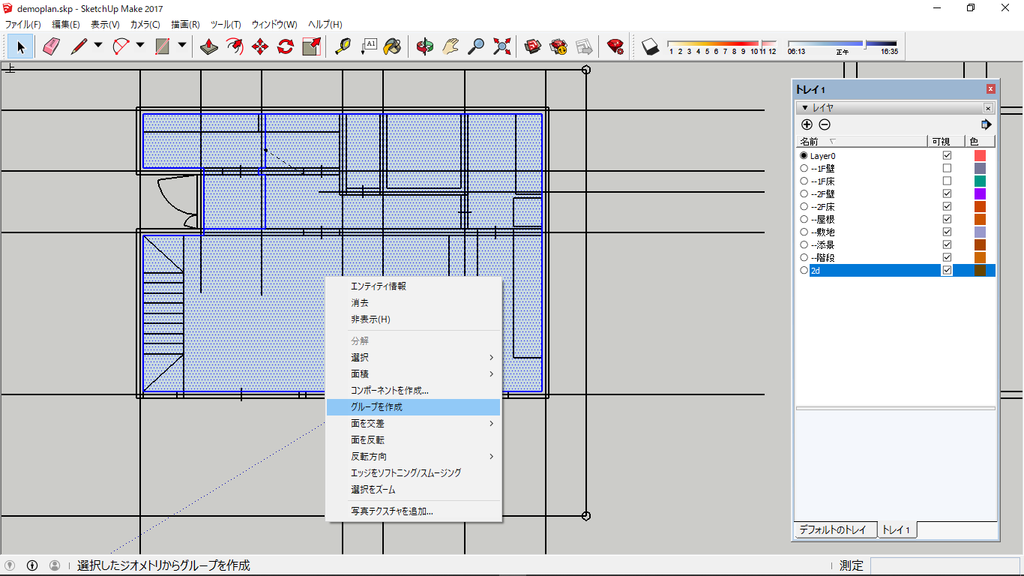

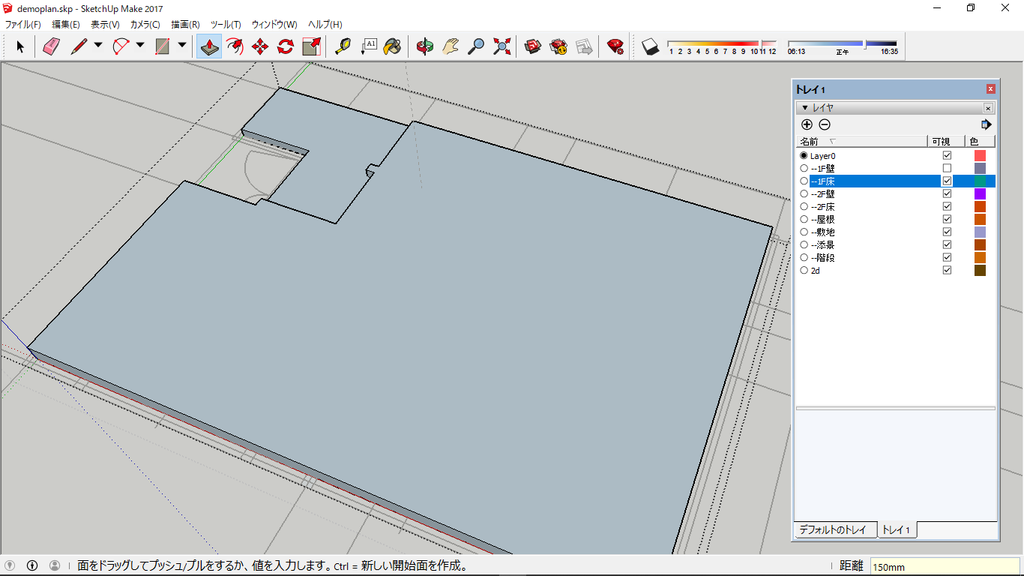
床の作成
「線」ツールにて、外壁の内側をトレース、グループ化、「プッシュ/プル」ツールにて立上げます。
※土間部分の位置を先に記入しておくと後で楽です。
開口部の作成

一時的に「壁」レイヤーをオフにし、2d図面より開口部の位置にガイドを引きます。
「メジャー」ツールにて、↑キーを押しZ方向に補助線を引きます。
 「壁」レイヤーをオン、外壁のグループ内に入り、補助線に沿って縦線を引きます。
「壁」レイヤーをオン、外壁のグループ内に入り、補助線に沿って縦線を引きます。
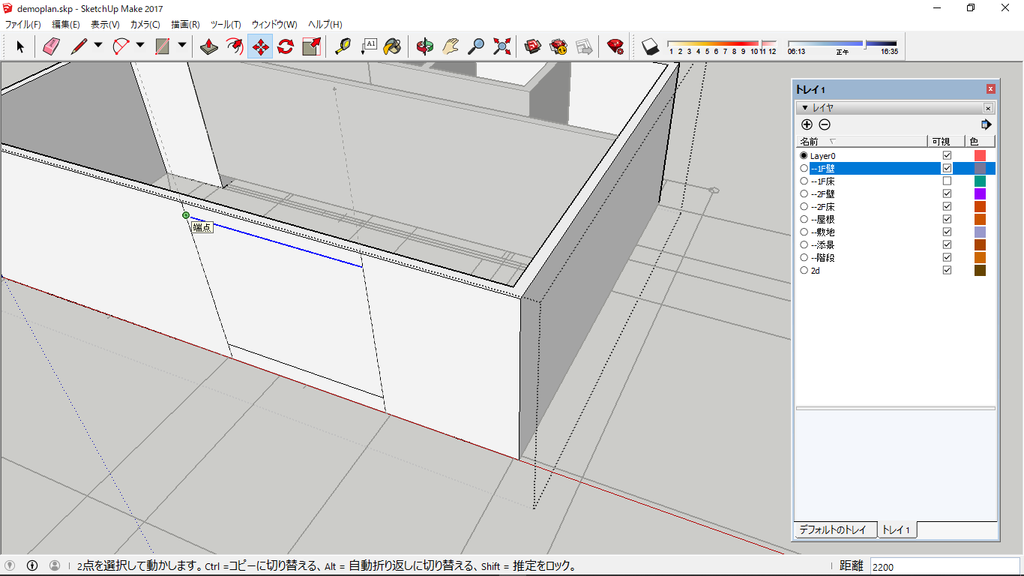
開口の高さに横線を引きます。
位置は、「メジャーツール」を駆使します。
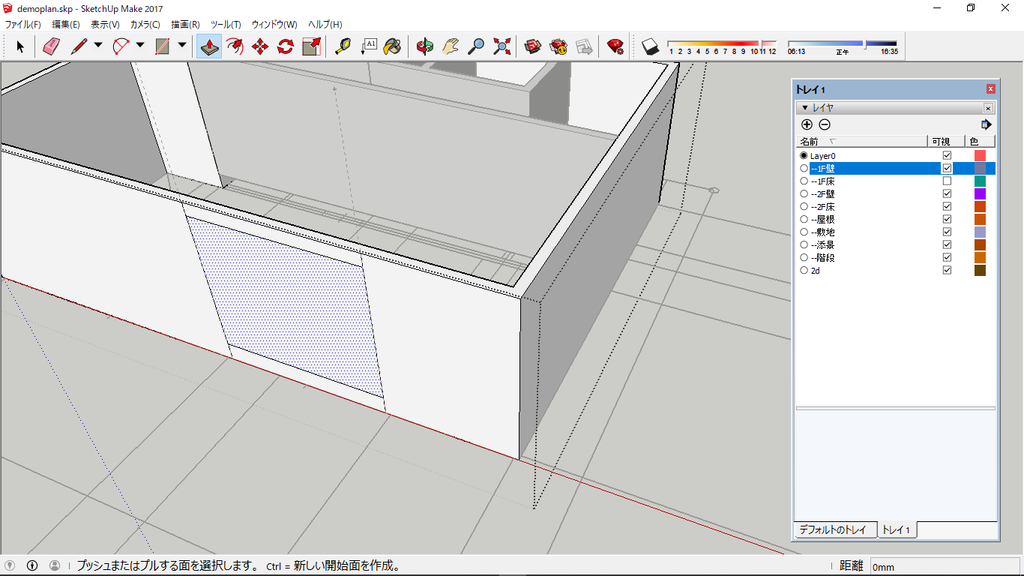
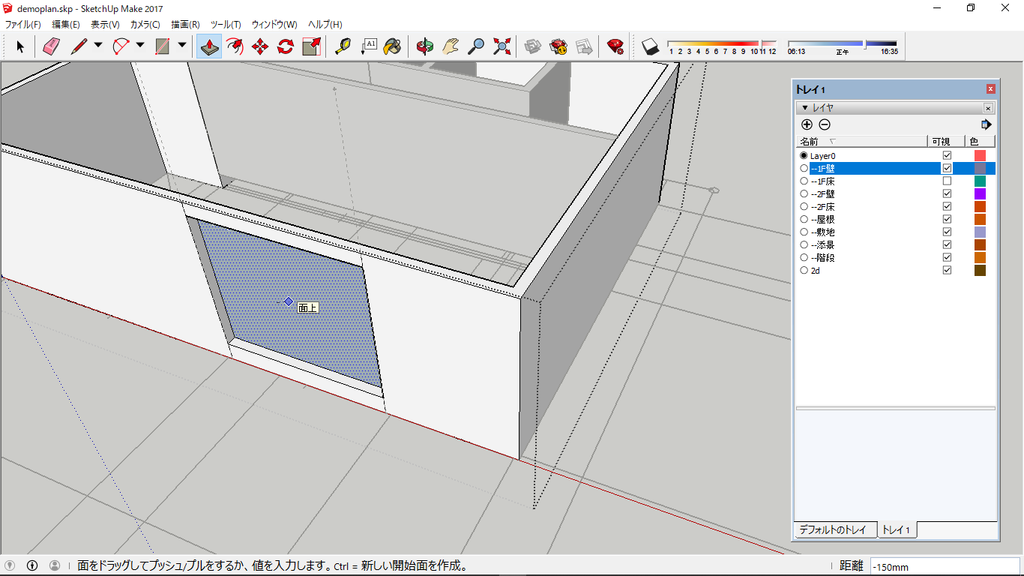
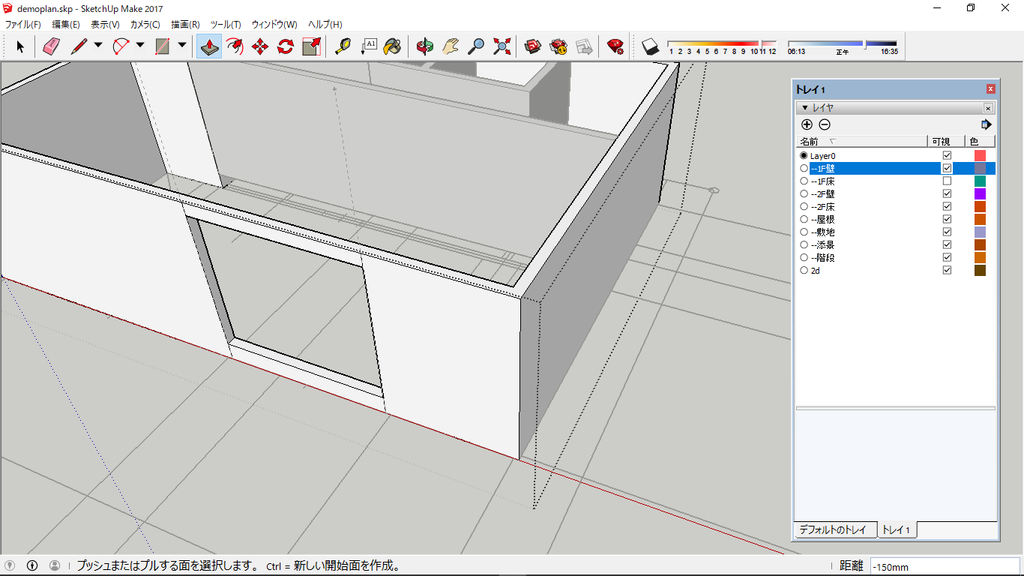
開口の範囲に線が引けたら、「プッシュ/プル」ツールで壁内方向に選択範囲を押し出し、開口を開けます。
上手く開口が開かない場合は、壁厚の数値を入力すると上手くいく事が多いです。
それでも面が残ってしまう場合は、面を削除してください。
※面を削除する場合は、他の面が消えていないか確認してください。
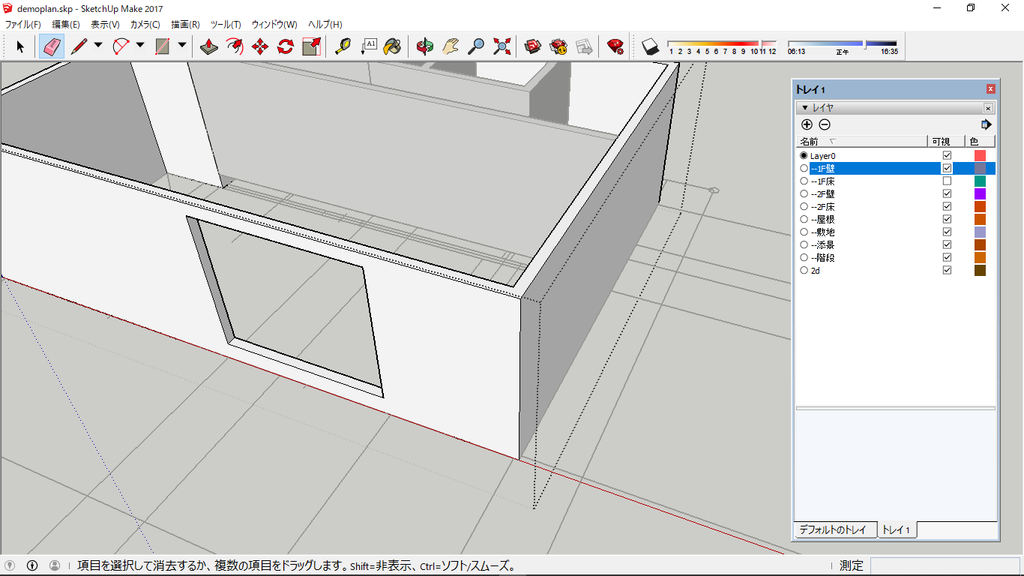
最後に、不要になった線を「消しゴム」ツールで削除します。
開口部の作成(垂壁の無い場合)

壁上端に向けて、補助線を引きます。
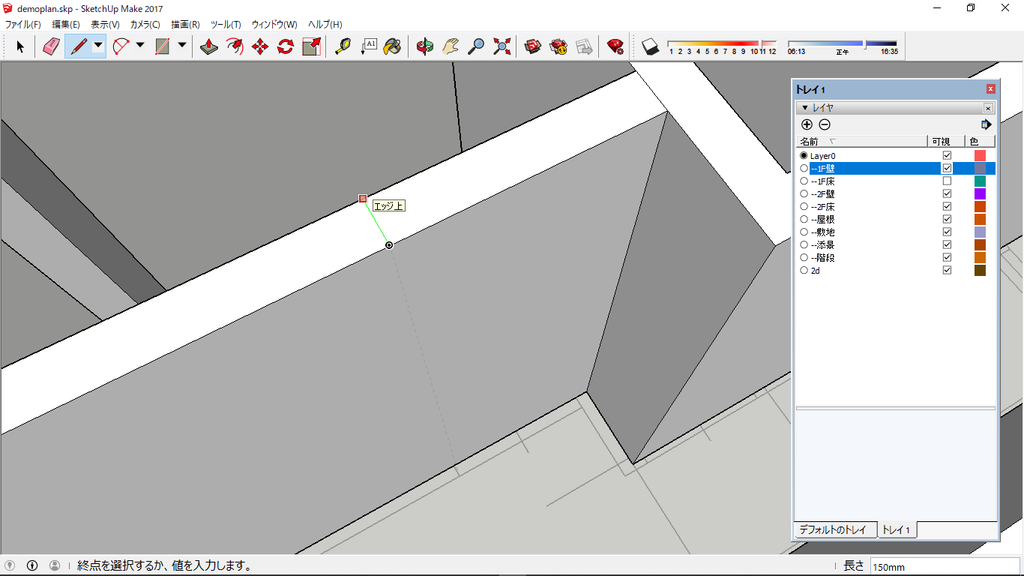
そこから壁に垂直方向に線を引き、開口の範囲を線で囲います。
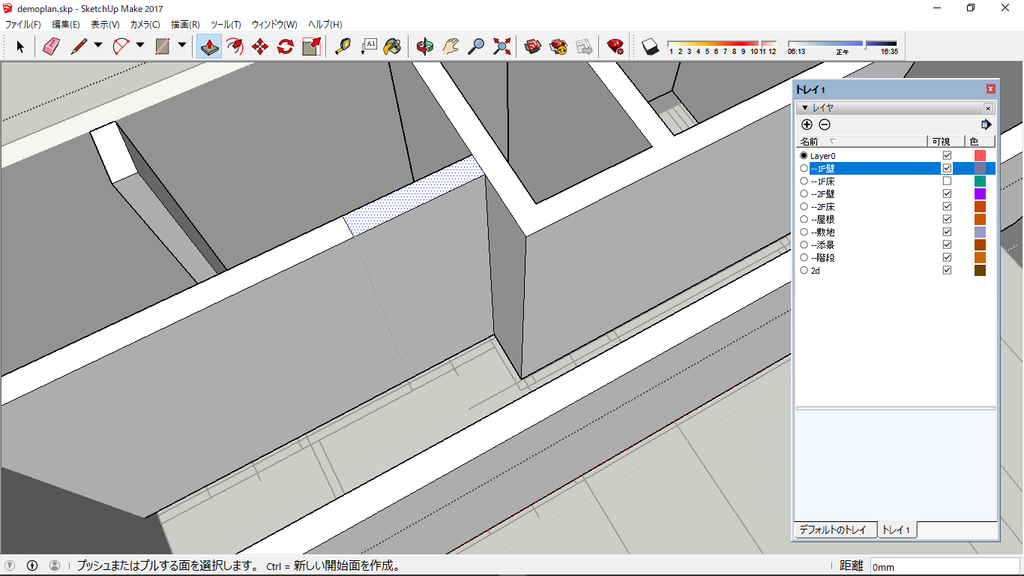
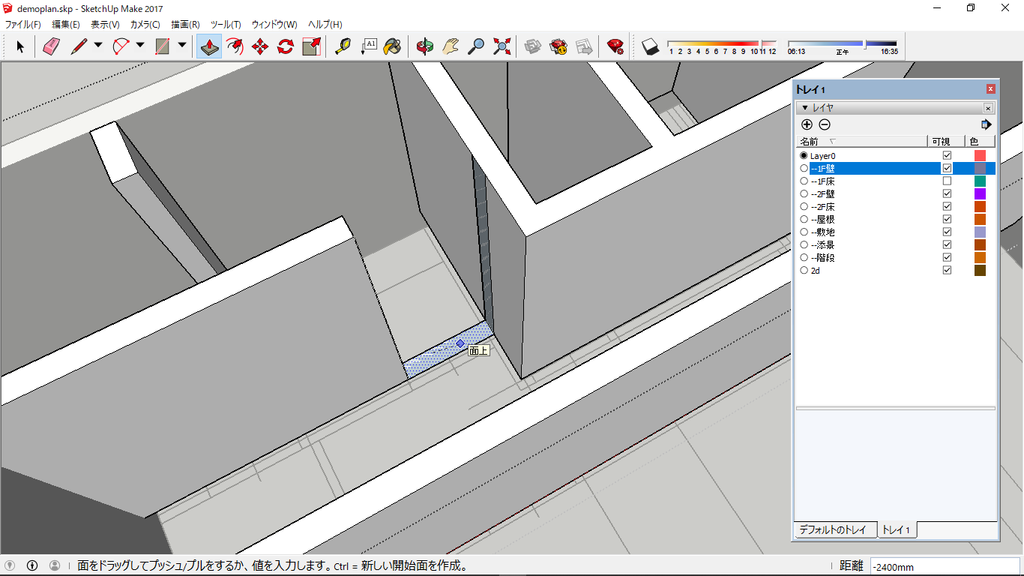
「プッシュ/プル」ツールでZ方向に押し出し、開口を開けます。

不要になった線を「消しゴム」ツールで削除します。
2Fの作成、積み上げ
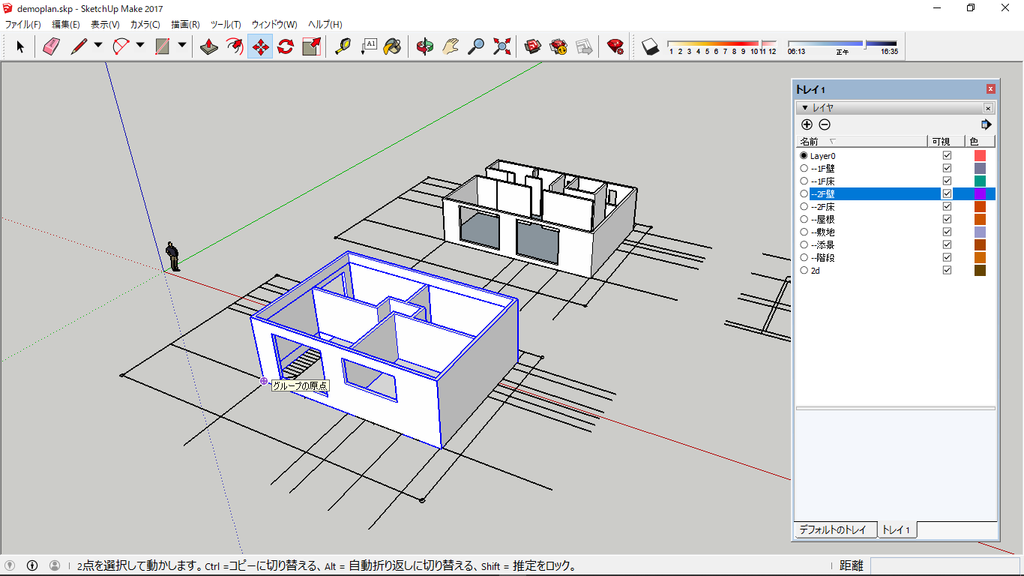
2Fを作成します。

1F、2Fを壁が通っている部分を起点に重ねます。
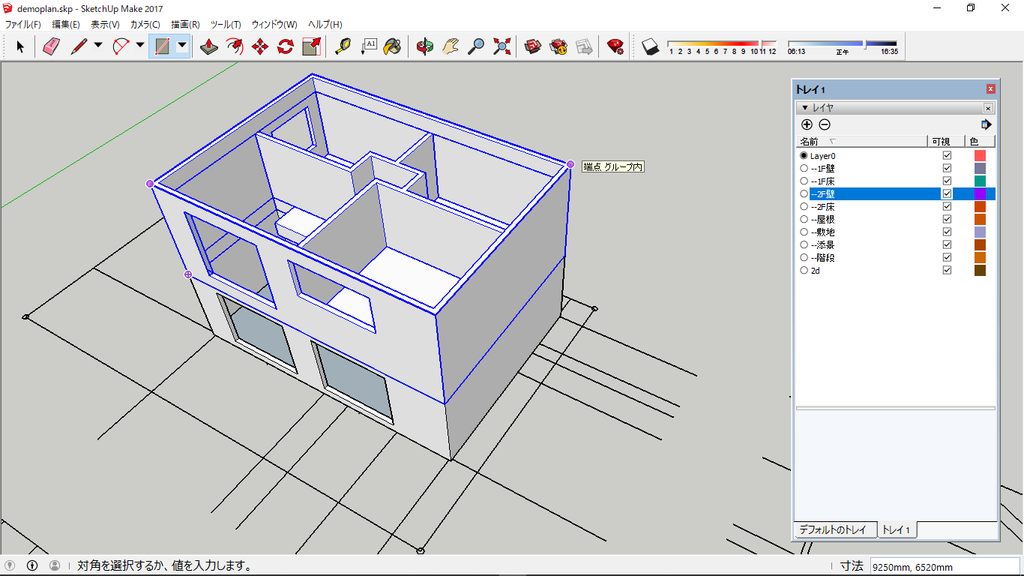
以上で、壁・床の作成を終わります。